Sophos Chrome Security の自動登録の設定
要件
Sophos Chrome Security の自動登録には、Google Workspace アカウントが必要です。
Google Workspace ユーザーが ChromeOS デバイスにサインインしたときに、Sophos Mobile に自動的に登録されるように Sophos Chrome Security を設定できます。
以下は、Sophos Chrome Security の自動登録の設定の主要手順です。
接続コードの生成
Sophos Chrome Security の自動登録のための接続コードを生成するには、次のようにします。
- Sophos Central で、「マイ プロダクト > モバイル」に移動します。
- サイドバーのメニューの「セットアップ > Google セットアップ」をクリックし、「Google Workspace」タブをクリックします。
- 「接続コードの生成」をクリックします。
-
次の設定を行います。
- 所有者: デバイスが組織によって所有されているか (会社)、ユーザーによって所有されているか (個人) を選択します。
- デバイスグループ: デバイスを割り当てる Sophos Mobile のデバイスグループ。
- Chrome Security ポリシー: (任意) 登録後に拡張機能に割り当てる Chrome Security ポリシー。
-
Chrome Enterprise デバイス上のみで登録: (任意) Sophos Chrome Security は、 Chrome Enterprise デバイスにある Sophos Mobile のみで自動登録します。
Chrome Enterprise デバイスは、Chrome Enterprise アップグレードが装備された ChromeOS デバイスです。デバイスにバンドルされているアップグレードを購入するか、スタンドアロンライセンスとして購入できます。ChromeOS デバイス管理の注文オプションを参照してください。
-
「保存」をクリックします。
-
「接続コード」の横の「コピー」をクリックし、値をクリップボードにコピーします。
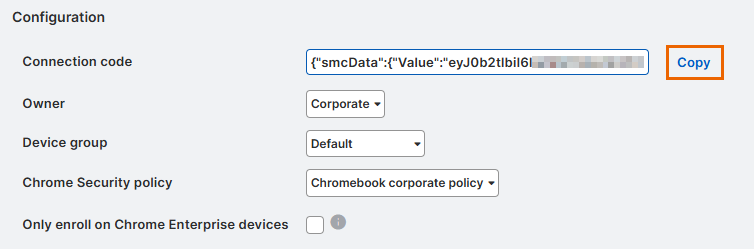
Google 管理コンソールでの Sophos Chrome Security の設定
- Google Workspace アカウントで Google 管理コンソールにサインインします。
-
メニューで、「デバイス > Chrome > アプリと拡張機能」をクリックします。
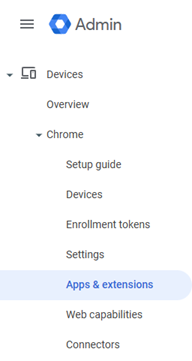
-
「ユーザーとブラウザ」タブをクリックしてください。
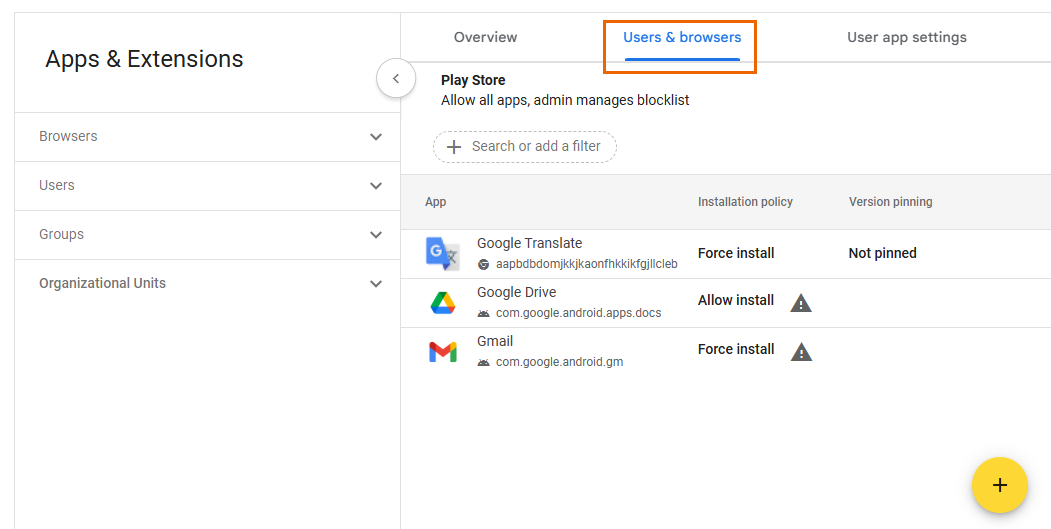
-
(任意) 「組織部門」サイドパネルを展開し、組織部門を選択してください。
Sophos Chrome Security は、該当する組織単位に所属するユーザーのみを自動登録します。
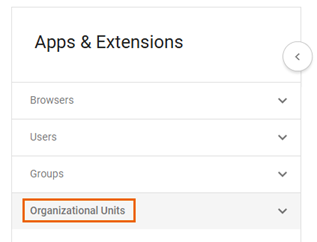
-
右下の「+」ボタンをマウスオーバーして、「Chrome App Store から追加」をクリックします。
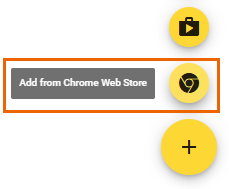
-
検索フィールドに
Sophos Chrome Securityを入力し、その拡張機能をクリックしてストアページを開きます。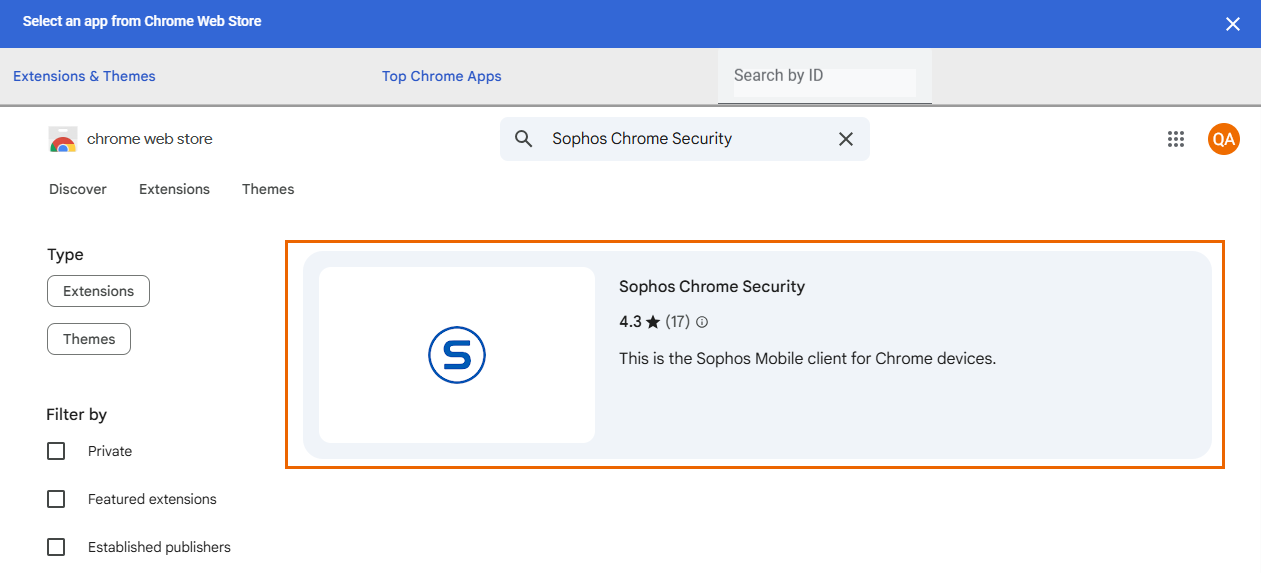
-
右上の「選択」をクリックしてください。
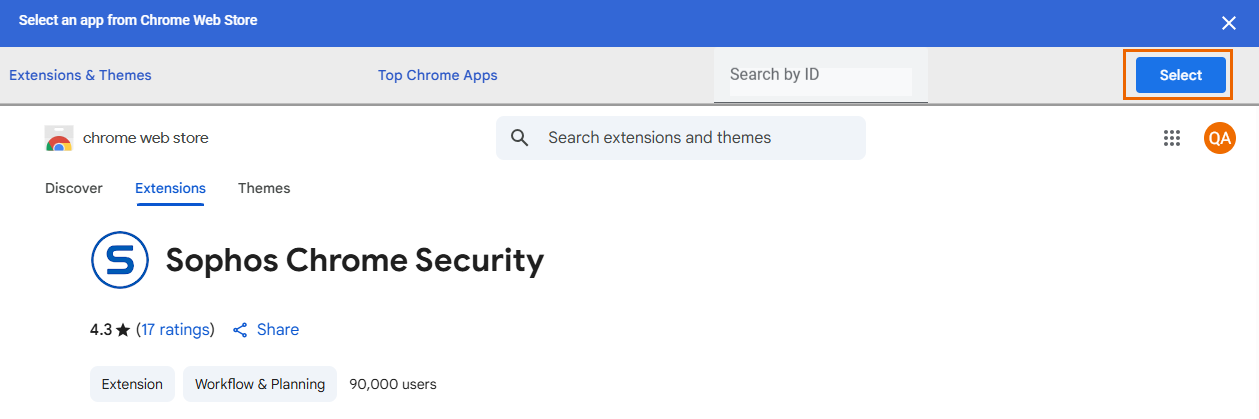
-
「拡張機能のポリシー」に、クリップボードからの接続コードを入力します。
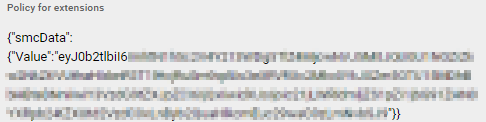
-
「インストール ポリシー」で、次のいずれかのオプションを選択します。
- 自動インストールする: Sophos Chrome Security を自動的にインストールし、ユーザーが削除できないようにします。
- 自動インストールしてブラウザのツールバーに固定する:「自動インストールする」と同じ。さらに、Sophos Chrome Security を Chrome ツールバーにピン留めします。
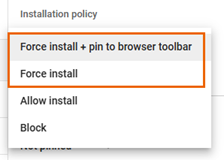
Google Workspace ユーザーが ChromeOS デバイスのアカウントにサインインすると、Sophos Chrome Security が自動的にインストールされ、Sophos Mobile に登録されます。